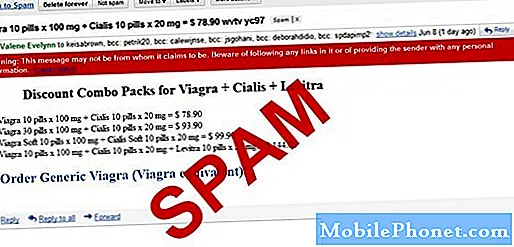Contenuto
Ciao community Android! Oggi ti forniamo una breve guida su cosa devi fare se pensi che il tuo dispositivo # GalaxyJ7 stia rallentando o mostrando segni di problemi di prestazioni lente.
Se utilizzi da molto tempo uno smartphone o un computer, saprai che a volte possono verificarsi ritardi o blocchi. Il problema delle prestazioni lente è davvero parte integrante dell'informatica digitale di oggi, quindi speriamo che le soluzioni che delineamo qui possano far luce su di esso.
Se stai cercando soluzioni al tuo problema con #Android, puoi contattarci utilizzando il collegamento fornito in fondo a questa pagina.
Quando descrivi il tuo problema, sii il più dettagliato possibile in modo che possiamo facilmente individuare una soluzione pertinente. Se puoi, includi gentilmente i messaggi di errore esatti che stai ricevendo per darci un'idea da dove iniziare. Se hai già provato alcuni passaggi per la risoluzione dei problemi prima di inviarci un'e-mail, assicurati di menzionarli in modo che possiamo saltarli nelle nostre risposte.
Passaggi su come risolvere il problema delle prestazioni lente del Galaxy J7
Il mio Samsung Galaxy J7 (di Verizon) ha avuto pochissima memoria e ha subito un rallentamento dopo una settimana di utilizzo. Ha così tanto ritardo / ritardo, è praticamente inutilizzabile e ora blocca lo schermo sempre di più. Ho acquistato una scheda di memoria da 32 GB, installata la scheda, estratta la batteria per scaricare il sistema, reinstallata la batteria e acceso il dispositivo. (Un soft reset) Sebbene abbia aiutato un po 'il problema, lo schermo si blocca ancora e i ritardi / ritardi sono oltre-fastidiosi. In realtà preferirei rendere questa cosa inutile e andare senza un telefono piuttosto che dover affrontare la completa frustrazione che È il mio Samsung Galaxy J7. Mi piacerebbe se tu potessi aiutarmi a risolvere questo problema in modo da poter amare di nuovo il mio telefono !!! Cordiali saluti. - Annette Jackson
Soluzione: Ciao Annette. È interessante notare che si verificano problemi di prestazioni lente una settimana dopo aver ricevuto il telefono. La maggior parte degli utenti può avere un anno di utilizzo senza riscontrare lo stesso problema. Questo ci fa pensare che forse il tuo problema sia causato da qualcosa che hai fatto o che potrebbe essere il prodotto di un malfunzionamento dell'hardware. Ci sono molte cose che possono portare a un problema come il tuo, quindi devi investire un po 'di tempo e sforzi per identificare la causa principale. In generale, queste cause possono essere raggruppate in due categorie, software e hardware.
Se il tuo telefono sta rallentando a causa di qualche bug del software, contenuto danneggiato o sistema operativo difettoso, è possibile che tu possa risolverlo in modo relativamente semplice. Tuttavia, se il motivo del rallentamento è di natura hardware, molto probabilmente ti ritroverai con la riparazione, la sostituzione della scheda madre o la sostituzione del telefono. I soliti motivi per cui un telefono può incontrare problemi hardware includono l'esposizione a elementi (calore, freddo, acqua) e l'impatto fisico da cadute accidentali. Se il telefono si è bagnato o è caduto accidentalmente prima di subire il ritardo e / o i ritardi, è molto probabilmente inutile eseguire alcune soluzioni software. Invece di perdere tempo a chiedere soluzioni software, ti consigliamo di lasciare che un professionista controlli l'hardware.
Ora, se il tuo telefono non è mai stato esposto ad acqua, calore o freddo e non è stato fatto cadere o non ha subito alcun impatto fisico, la risoluzione dei problemi del software potrebbe essere d'aiuto. Di seguito sono riportate alcune delle cose che puoi provare.
Riavvia il telefono
Probabilmente l'hai fatto più volte, ma per il bene di altri utenti che potrebbero riscontrare lo stesso problema (anche se probabilmente per cause diverse), il riavvio del dispositivo potrebbe aiutare. Questo semplice passaggio può controllare l'esecuzione di servizi e app non necessari e può persino risolvere definitivamente i problemi di lag.
Per farlo, tieni premuto il pulsante Energia pulsante, tocca Ricomincia opzione e tocca ok procedere.
Aggiorna la RAM
Prima di fare alcune soluzioni drastiche, dovresti provare a fare alcune soluzioni possibili più semplici. Uno di questi è chiudere le app e svuotare la RAM del telefono. Se hai installato molte app su questo telefono, è possibile che la maggior parte di esse stia utilizzando risorse preziose come la RAM. Sebbene Android sia migliorato molto da quando è stata rilasciata la prima versione di Android, la gestione della RAM in alcuni dispositivi può ancora essere complicata. Per fare la tua parte, assicurati che il tuo dispositivo abbia una RAM più che sufficiente per passare da un'attività all'altra senza problemi. Per farlo, assicurati di chiudere manualmente le app che non utilizzi attivamente toccando il Recente pulsante (quello a sinistra del centro Home in basso). Dopo aver aperto il menu del selettore di app, tocca semplicemente il CHIUDI TUTTO pulsante.
In alternativa, se utilizzi Android Marshmallow o Nougat, puoi toccare Memoria sotto Impostazioni> Manutenzione dispositivo al fine di migliorare le prestazioni. Colpire il PULISCI ORA l'opzione dovrebbe forzare la chiusura delle app che utilizzano la RAM fino a quel momento.
Controlla lo spazio di archiviazione disponibile
La "spazzatura" di archiviazione di solito si accumula dopo aver utilizzato un dispositivo per un po 'di tempo. Questo è il solito colpevole per problemi di prestazioni lente nella maggior parte dei dispositivi elettronici, ma non pensiamo che sia così nel tuo caso. L'utilizzo del dispositivo per una settimana di solito non comporta molti problemi di archiviazione significativi, ma ti consigliamo comunque di provare a ridurre al minimo il disordine eliminando foto, musica o video inutilizzati che potresti conservare. Se non puoi lasciarli andare, ti consigliamo di spostarli su una memoria esterna o sulla scheda SD in modo che il sistema abbia molto spazio di archiviazione interno disponibile da utilizzare. Android e altri file di sistema di base sono conservati nel dispositivo di archiviazione interno, quindi è necessario lasciare un ampio spazio disponibile per funzionare. Assicurati che la memoria interna abbia almeno 500 MB di spazio disponibile.
Disinstalla le app
Con centinaia di migliaia di app che chiunque può scaricare dal Play Store, è facile finire per installarne una manciata. Bene, se tendi a installare app per capriccio, ora è il momento giusto per fermarlo. Tieni presente che non tutte le app sono uguali. Alcuni potrebbero funzionare senza problemi, mentre altri potrebbero essere problematici. Gli sviluppatori hanno diversi livelli di esperienza, quindi le app, proprio come qualsiasi prodotto del mondo reale, possono variare in termini di qualità. Se non controlli le app, molto probabilmente ti ritroverai con problemi più seri di quello che stai riscontrando in questo momento. Alcune app sono progettate per continuare a funzionare anche dopo averle chiuse. Più app di questo tipo vengono aggiunte al sistema, meno risorse potrebbero avere altre app in esecuzione attiva. Le app che possono continuare a funzionare in background possono richiedere preziose risorse della CPU e aumentare l'ingombro dello spazio di archiviazione a lungo termine. Questo è il motivo per cui ti consigliamo di installare solo le app di cui "hai bisogno". Ad esempio, se non puoi vivere senza controllare i progressi della vita di alcune persone, prova a installare app di social network che puoi utilizzare SOLO la maggior parte del tempo. Evita altre app simili che possono darti risultati simili. Controlla il tuo elenco di app per eventuali ridondanze. Decidi quali app possono rimanere e disinstalla quelle che offrono funzionalità o caratteristiche simili. Se disponi di più app di posta elettronica, considera l'utilizzo di una o quella predefinita e rimuovi il resto. Lo stesso con i giochi e con le app di produttività. Mantieni la tua vita digitale semplice!
Più app elimini, minori sono le possibilità che si sviluppino bug o glitch in futuro. Ciò non significa che dopo avrai un sistema perfetto. Quello che vuoi ottenere qui è ridurre le possibili cause del problema delle prestazioni lente. Poiché non è possibile individuare il motivo esatto del problema, ridurre i possibili colpevoli è la cosa migliore da fare.
Controlla la scheda SD
In alcuni problemi di prestazioni lente, il motivo principale è una cattiva scheda SD. Se non l'hai ancora fatto, prova a osservare come funziona il telefono quando la scheda SD viene rimossa. Anche se la scheda SD stessa non è problematica, è possibile che una delle app in essa memorizzate stia causando il rallentamento, quindi rimuoverla completamente è un buon passaggio per la risoluzione dei problemi.
Inoltre, è importante che prima di utilizzare una scheda SD nel telefono, assicurati che sia formattata dal telefono. Sebbene una scheda SD formattata da un altro dispositivo possa funzionare nel tuo telefono, ti consigliamo comunque di riformattarla con il dispositivo su cui dovrebbe funzionare per ridurre al minimo i bug.
Disattiva le animazioni
Android e le app sono in continua evoluzione e parte di tale evoluzione è il conflitto. A volte, le modifiche di tutti i tipi di sfere nell'ambiente Android del telefono possono portare a nuovi bug che gli sviluppatori non possono prevedere. Se sei avventuroso quando si tratta di utilizzare effetti speciali, animazioni e altri extra, c'è la possibilità che tu stia spingendo al massimo le prestazioni del tuo dispositivo. Tieni presente che non tutte le app vengono testate per tutti i dispositivi. Un'app potrebbe funzionare su un telefono Galaxy mentre potrebbe essere problematica con un altro.
Sebbene sia bello consentire al nostro dispositivo di sorprenderci di tanto in tanto installando nuove app che offrono nuove animazioni o effetti speciali, tendono anche a causare la maggior parte dei problemi di prestazioni. Considera la possibilità di disattivare animazioni ed effetti speciali extra nel telefono per fornire più potenza di elaborazione alle app che hanno più bisogno di risorse. Se stai utilizzando un launcher di terze parti, considera di passare al vecchio Samsung e vedi se questo farà la differenza. Se non riesci a rilasciare il tuo attuale launcher, controlla nelle sue impostazioni per vedere se ci sono animazioni extra che puoi disattivare.
Ottimizza il tuo dispositivo
Con Android Marshmallow e Nougat è un modo semplice per ottimizzare le funzioni critiche del tuo telefono semplicemente toccando un pulsante. Questo pulsante può essere trovato sotto Impostazioni> Manutenzione dispositivo. Basta premere il pulsante OTTIMIZZA ORA e il tuo telefono controllerà se stesso e ripulirà il disordine nel suo dispositivo di archiviazione e libererà un po 'di RAM. Se vuoi mettere a punto da solo l'ottimizzazione, puoi anche toccare ciascuna delle opzioni disponibili come Batteria, modalità prestazioni, archiviazione, memoria, e Sicurezza del dispositivo.
Pulisci il telefono tramite il ripristino delle impostazioni di fabbrica
Se tutti i suggerimenti sopra riportati non sembrano migliorare la situazione o risolvere il problema, potrebbe esserci un problema tecnico del sistema operativo che causa il rallentamento del telefono. Per verificare, è necessario ripristinare le impostazioni di fabbrica del dispositivo per ripristinare tutte le impostazioni predefinite. Dopo aver ripristinato il dispositivo, puoi stabilire un benchmark delle prestazioni per aiutarti a capire se il problema è di natura software o hardware.
Se il tuo telefono continua a subire rallentamenti nonostante sia stato ripristinato ai dati di fabbrica e senza app installate, questo è un segno rivelatore di un problema hardware. Se pensi che sia così, dovresti contattare Samsung in modo che il telefono possa essere riparato o sostituito.